Automação Session é um dos novos recursos mais quente-ponta no Live 9 usuários algo que têm clamado para automação desde clipe envelope foi introduzido pela primeira vez. Então, qual é o problema? Como você verá, a captura em tempo real de looping alterações de parâmetros abre mundos de potencial tanto para design de som em estúdio e poderoso improvisação no palco.
Controle de Configuração
A beleza de Automação Session é hands-on, controle em tempo real. Enquanto você ainda pode realizar Automação Session com o mouse ou trackpad, o ideal é que você vai querer ter uma superfície controlador MIDI ou de controle, tais como envio de Ableton configurado e pronto para ir. Para fazer isso, vá até a aba MIDI das suas preferências e garantir o seu controlador está habilitado para entrada remota de modo que ao vivo pode receber dados de mudança de controle dos botões do dispositivo e controles deslizantes. Neste caso, eu tenho tanto a minha Push and Korg nanoKONTROL configurado para ajustes (Pic 1).
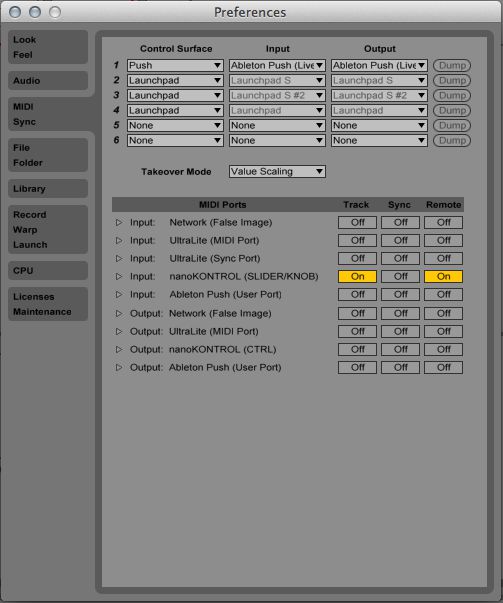
Pic 1
Em seguida, na urdidura / guia Record / Lançamento do painel de Preferências, você pode especificar se você quer gravar Automação sessão para gravar armado apenas faixas, ou todas as faixas do set (Pic 2). Não há certo ou errado aqui, é uma questão de saber o seu fluxo de trabalho, mas para mim, se eu tiver Automação sessão global habilitado, eu não quero ter que armar faixas específicas para gravar um tweak, eu prefiro alternar o mundial Automação sessão de gravação para determinar se eu posso gravar automação para qualquer faixa em meu set.
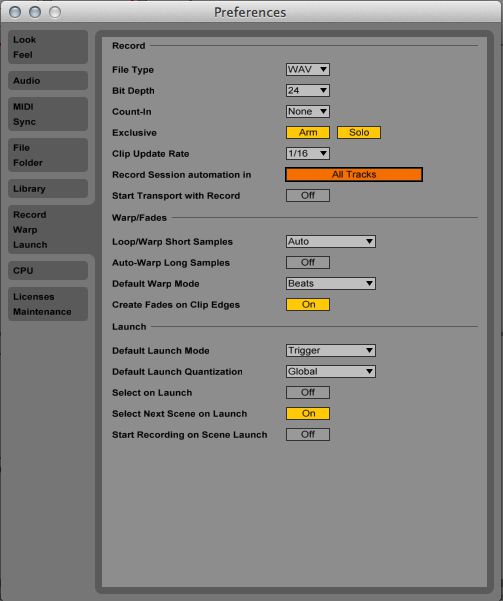
Pic 2
Agora, precisamos ter certeza de que automação sessão está habilitado, através do botão Automation Arm para o direito ao transporte da Vivo o único que tem uma linha diagonal com pequenos círculos de ponto de interrupção em cada extremidade: este botão deve ser iluminado (Pic
Pic 3
Pic 4
PRO-DICA: Empurre tem Automação Sessão habilitação e botões de gravação hardwired, mas se você não está trabalhando com um empurrão ou superfície de controle semelhante, você pode atribuir essas duas alterna a botões em um controlador MIDI ou as teclas no teclado do computador, via MIDI - ou modos de mapeamento de chave, respectivamente.
Estação de Automação
Ouça: loop principal Não Automação
[Id áudio = "24406"]
Agora eu tenho uma criança de dois bar acorde facada programado para uma instância de analógica (Pic
Pic 5
Primeiro eu vou dobrar o comprimento do laço, selecionando a cinta de loop e bater Command-D, ou simplesmente apertar o botão duas vezes no impulso, eu vou em seguida, repita este passo mais uma vez para obtê-lo para um loop de oito bar (Pic
Pic 6
Antes de gravar qualquer automação ou mesmo permitir ao vivo para ser capaz de fazê-lo, eu vou brincar um pouco com os dispositivos nesta pista para determinar quais parâmetros que deseja automatizar, neste caso, eu vou usar o filtro quantidade de envelope, decadência envelope de filtro, desafinação, e alguns efeitos envia. É importante ressaltar que tudo o que fiz até agora, incluindo a extensão de malha de comprimento, pode ser feito em tempo real com qualquer e todos os clipes de jogar. Desde que eu descobri os parâmetros que eu quero ajustar, agora eu posso permitir a gravação da sessão clicando no botão Session Record no transporte com um grande S no-lo, e começar a ajustes de distância. Assim que esses parâmetros foram otimizadas, você vai ver o ponto-significando Automação vermelho aparecer ao lado de controles destes parâmetros (Pic
Pic 7
Por um parâmetro automatizado direita ou clicando Controle, ganhamos acesso a alguns comandos importantes: podemos excluir a automação, e selecione para mostrá-lo na exibição de clipe ou como automação, ou como modulação que é o que eu gostaria de fazer por a quantidade de envelope de filtro, uma vez que caiu muito baixa em alguns pontos-chave (Pic
Pic 8
PRO-DICA: Automação continuará sendo gravado sobre as mudanças de automação anteriores, desde que o loop continua durante a gravação, logo que você parar de ajustar um parâmetro, sua automação permanece como último gravado até aquele ponto.
Ouça: loop principal áspera Automação
[Id áudio = "24408"]
Envelopes Edição
Clicando na opção Show Automation nos trouxe a área de edição do envelope Clip (Pic
Pic 9
PRO-DICA: Seja qual for o parâmetro foi passado selecionado, alterado ou clicou em um dispositivo será automaticamente o parâmetro exibido no editor Clipe Envelope. Você também pode navegar a um parâmetro através dos menus drop-down de dispositivos e de seleção de parâmetro na área de configurações de envelopes.
Agora que estamos no editor Clipe Envelope, há algumas maneiras de abordá-lo. Neste caso, eu vou primeiro mudar para modo de edição e clique dentro da área de exibição clipe para se certificar de toda a extensão do envelope não estiver selecionado. Agora eu posso passar logo abaixo um segmento envelope ininterrupta até que fique azul, em seguida, clique e arraste para agarrar este segmento inteiro que é o que eu vou fazer para as áreas que são muito alta ou muito baixa em valor (Pic
Pic 10
Como alternativa, pode-se selecionar um espaço de tempo dentro do editor envelope, em seguida, pegue qualquer ponto de interrupção nesse período selecionado para mover toda a automação dentro dessa área selecionada (Pic
Pic 11
Podemos também criar linhas diagonais, clicando para adicionar ou remover pontos de interrupção e arrastá-los se for o caso. Segurando a tecla Option enquanto paira sob um segmento de linha nos permite clicar e arrastar para cima ou para baixo para dar-lhe uma forma curva. Ou, como eu vou fazer agora, podemos mudar para o modo de desenhar, alterar o intervalo de rede, neste caso, bastante ampla, de um bar completo e desenhar os valores de automação desejados em etapas quantizados (PIC
Pic 12
PRO-DICA: seleções envelope Automação pode ser copiado, corte, colado, duplicado e excluídos dentro do editor envelope da mesma forma como qualquer outro dado que você pode selecionar qualquer outro lugar ao vivo. O ideal, por exemplo, quando se utiliza um instrumento Rack com macros que já foram restritas para os valores dos parâmetros ótimos esse tipo de edição de envelope pode não ser necessário, ao passo que há muito divertimento a ser tido gravando os envelopes de automação de sessão em tempo real, saber como editá-los é tão importante.
PRO-DICA: Para criar várias instâncias de um clipe com diferentes configurações de automação, duplicar o clip (Via Command-D) para um novo slot do clipe antes de realizar uma nova edição envelope.
Reality Unlinked
Eu também gravei alguma automação Enviar montante para alguns efeitos dub, mas eu quero fazer essas reverb e eco dubs ocorrer um pouco menos previsível. Em primeiro lugar, eu vou clicar no Enviar uma marcação na pista Stab para saltar diretamente para envelope desse parâmetro na vista de detalhe Envelope Clip, e limpá-lo com a automação quantizada utilizando a ferramenta Draw (Pic
Pic 13
Agora, eu vou clicar no botão que diz Linked abaixo onde diz Laço na área de configurações Envelopes, o botão agora vai laranja e ao invés leia Unlinked - e podemos ver o início, fim, os controles de Loop, Position e Length estão agora ativado para o seu direito, você vai notar que a cinta de loop no editor de envelope passou de laranja, bem como (Pic
Pic 14
O que isso significa? Por padrão, qualquer envelope clipe está ligada à duração do áudio ou MIDI próprio circuito, uma vez que este era um clipe MIDI oito bar, qualquer automação ligado a ele vai varrer oito bares, bem menos que especifique o contrário, que é exatamente o que fizemos aqui desvinculando o Enviar Um envelope de automação. Eu agora vou configurá-lo para um comprimento de 12 bar através do campo de entrada de comprimento de loop numérico, mas eu também poderia definir esta esticando a cinta de malha Envelope agora laranja em conformidade. É importante reconhecer que uma laranja loop-chave refere-se apenas à duração da automação parâmetro atualmente visualizada enquanto o padrão cinza e colete laço preto irá ajustar a duração do ciclo de todo o clipe. Agora que nós mudamos o comprimento para este parâmetro, o nosso dub reverb via Enviar A repetirá em um 12, em vez de 8, ciclo bar (Pic
Pic 15
PRO-DICA: Qual é a diferença entre Automação Envelope Clip e Clipe Modulation Envelope? Enquanto ambos aparecem quase idênticas no editor de envelope, Automação será gravado como está a automação Lanes na exibição Organizar, enquanto Modulation funciona em relação à automação total de um parâmetro na janela de arranjo, o que é semelhante a um LFO atribuído para um corte de filtro de oscilação que valor de filtro para cima e para baixo dentro de uma gama determinada pelo próprio filtro valor de corte de corrente.
Uma vez que qualquer envelope parâmetro automatizado pode ter o seu próprio comprimento de loop discreto, eu vou definir os outros dois montantes de envio de comprimentos incomuns (10 e 14 bares, respectivamente), garantindo que nossos três dub envia não vai repetir o mesmo padrão para uma período muito mais longo do que a repetição de 8 bar tínhamos originalmente gravada. Desvinculando vários envelopes de automação, podemos injetar nossos laços com todos os tipos de evolução, mudando, ea dinâmica de ordem superior que vão muito para além da duração do conteúdo musical original.
PRO-TIP: Assim como com áudio e MIDI laços, cada envelope de automação desvinculado pode ter um ponto de partida separado do circuito do parâmetro (se looping está habilitado para esse envelope), permitindo a todos os tipos de automação de ocorrer antes de se estabelecer no circuito de automação que você selecionou.
Ouça: loop principal completa Dub Automação
[Id áudio = "24415"]
Super Session
Quando você considera que qualquer efeito, instrumento, rack, terceiro configurado plug-in, ou parâmetro de dispositivo misturador em qualquer áudio ou trilha MIDI no seu conjunto está disponível tanto para Automação Session e ligados ou edição Envelope Clipe desvinculado e modulação, possibilidades ilimitadas emergem: explorá-los!


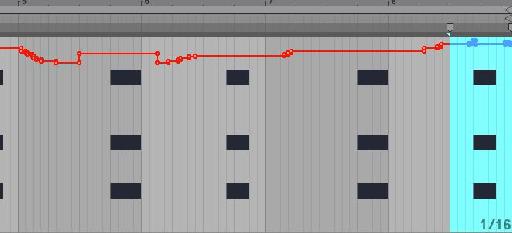











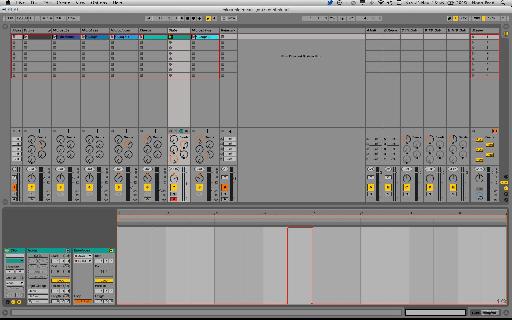
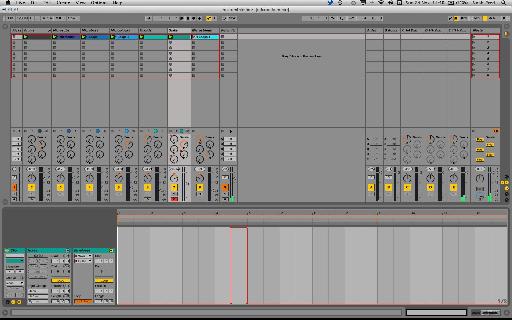
 © 2024 Ask.Audio
A NonLinear Educating Company
© 2024 Ask.Audio
A NonLinear Educating Company
Discussion
Want to join the discussion?
Create an account or login to get started!